はじめに
これから、Pythonの強力な統合開発環境(Integrated Development Environment;IDE)をwindows10環境にインストールします。
Pycharmはデータの補完機能やらいろいろ気の利いた機能が充実していて使いやすいIDEです。
でも、ずっとPycharmを使ってきたかというとそうでもなく、Pythonをかじり始めたときはJAVAの開発環境がEclipseだったのもあって、EclipseにPyDevを入れて使っていました。そこそこ使えたと思っていたのですが、どうももっと強力なコード補完機能がある無料IDEがあるらしいことを知りました。それがPycharmでした。Pycharmに出会ってからはPython開発はPycharmになってしまいました。
インストール
ダウンロード
2019年からwindowsは32bit版は無くなり64bit版のみになったようです。
JetBrain社のダウンロードサイトにアクセスします。
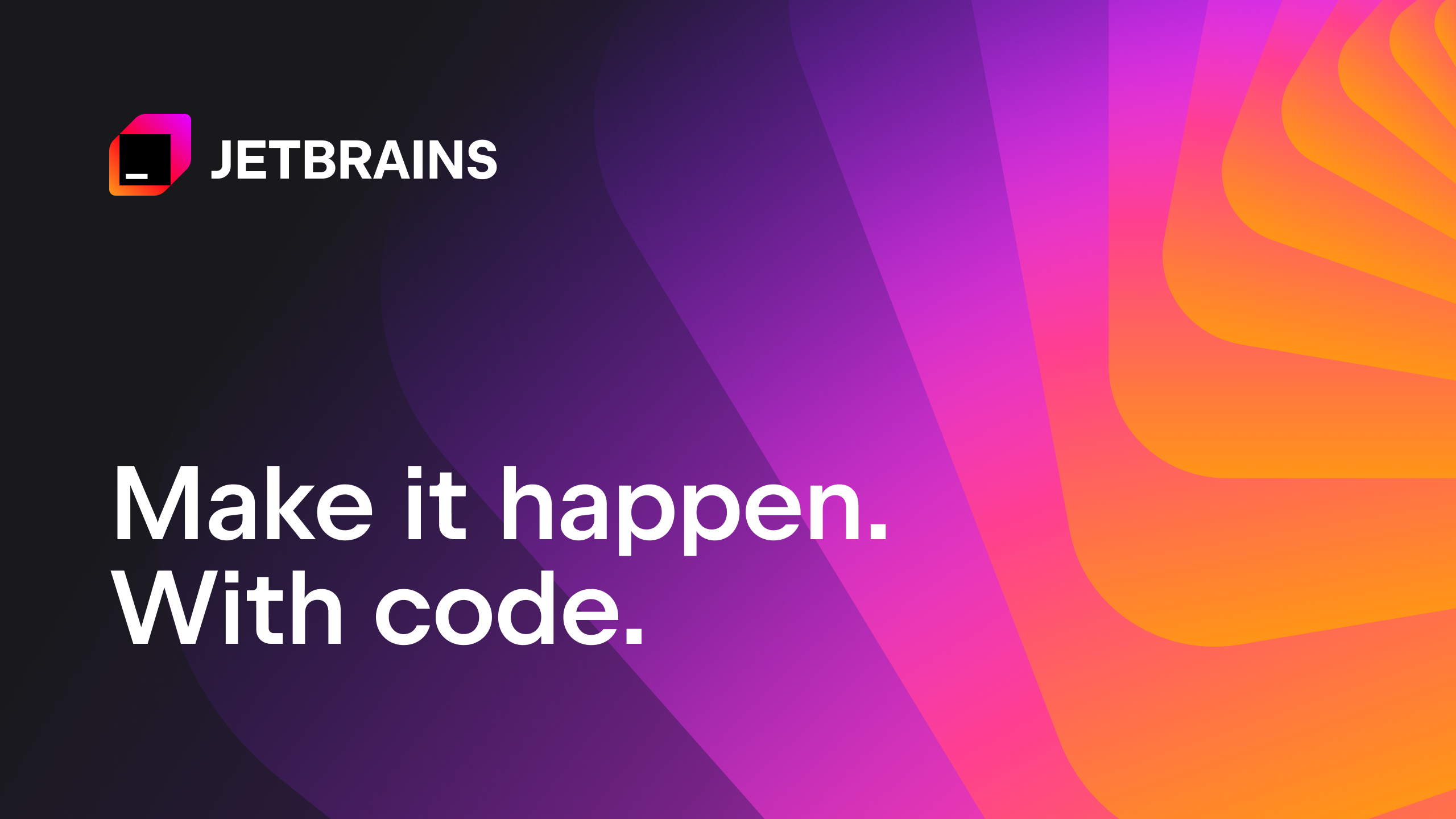
有償のProfessional版と無償のCommunity版があります。2つのバージョンの機能の比較表はJetBRAIN社のサイト
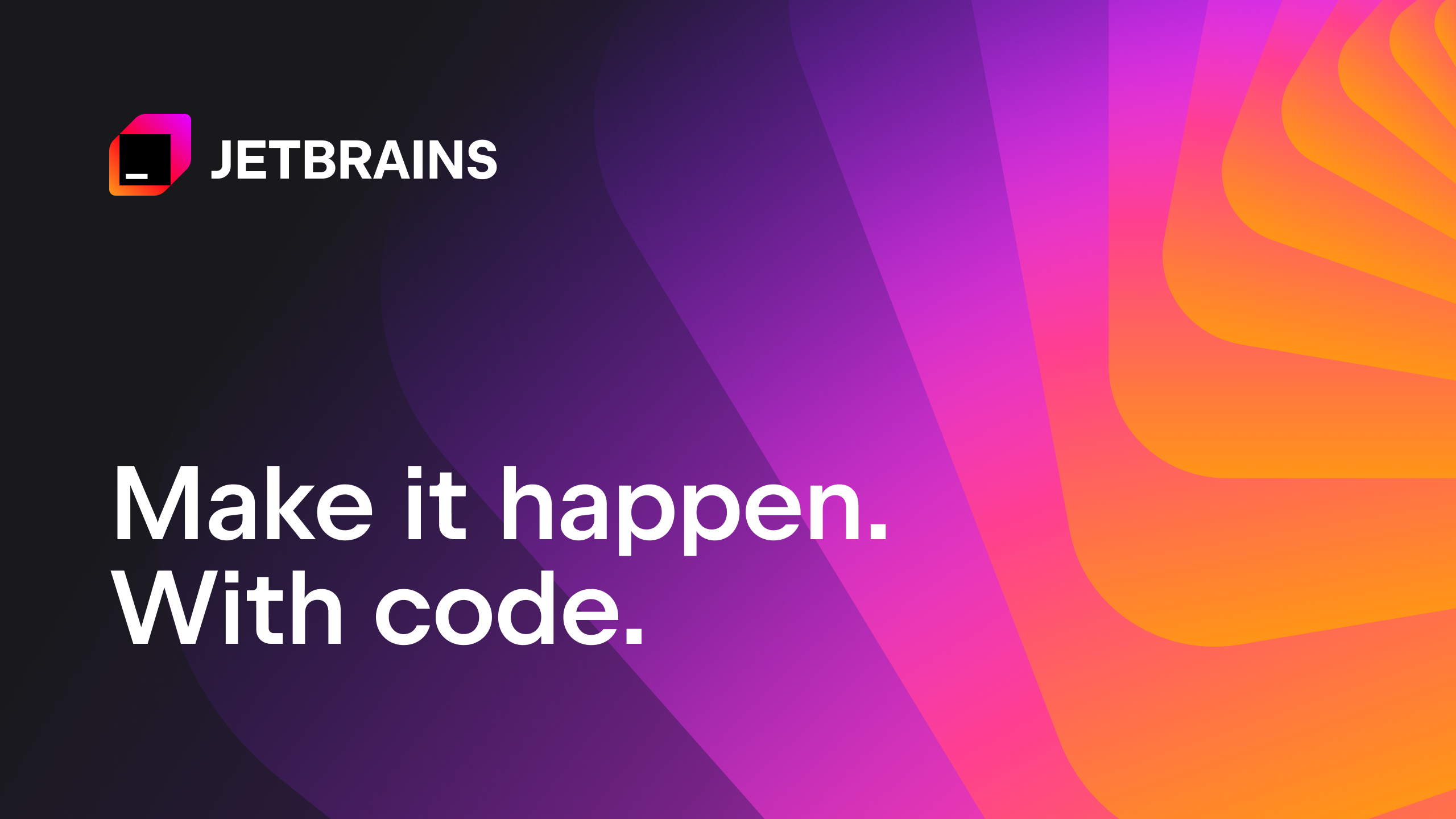
にあります。
これを見るとweb開発やデータベース接続の機能があるようですが、自分でソースをゴリゴリ書いてゆけばcomunity版でもwebスクレイピングやデータベースのアクセスはできました。また、community版でも商用利用は認められているようです。

そこで今回はcommunity版を利用することとします。
community版のDOWNLOADボタンを押します。
名前を付けて保存ウィンドウが開きますので適当なフォルダを指定して保存します。
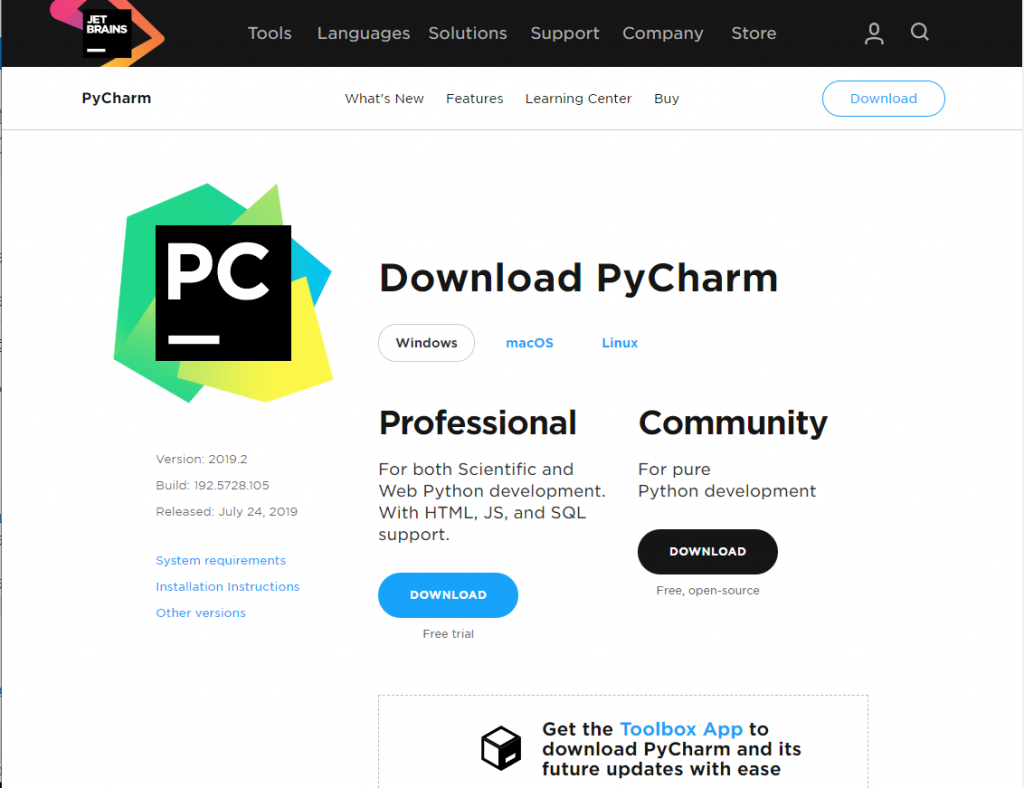
インストール
先ほどダウンロードしたファイル(名称は「pycharm-community-2019.2.exe」でした。2019年8月現在)をダブルクリックして起動します。
基本的にnextで進んでいって結構ですが、Instration Optionでは適宜チェックを入れてください。
ここで
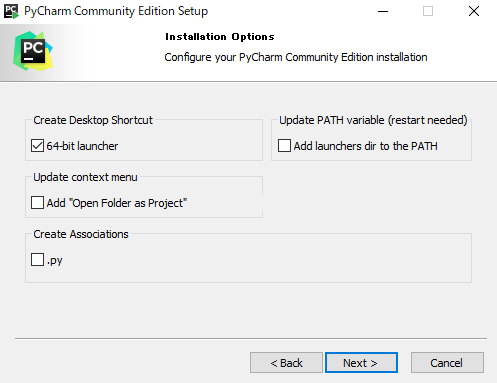
- Create Desktop Shortcut:デスクトップにPycharmのショートカットを作る
- Update PATH Variable:Pycharmの起動ファイルのあるフォルダをPATHに追加する
- Update context menu:コンテキストメニューに「プロジェクトとしてフォルダを開く」を追加する
- Create Associations:.pyの拡張子をPycharmに関連付ける
Pycharmを起動するのに便利なのでCreate Desktop Shortcutにチェックを入れました。
Create Associationsもチェックを入れても良いかな、と思いました。しかし.pyは普通のテキストファイルですのでちょっと内容を見るだけで重量級のIDEを開くのも何なので、高機能テキストエディタの秀丸に.pyを関連付けています。この辺りは、趣味の領域ですね。
あとはそのまま進めていけば、ほどなくインストールは終了します。
日本語化
すでに、デスクトップにはPycharmのショートカットができていますので、いろいろと設定ができますが、英語環境です。そのままでもよいかもしれませんが、私は日本語の方がスムーズに目に飛び込んできますので、日本語化することにしました。日本語化はPleiadesの日本語化をプラグインを導入します。
pleiades日本語化プラグインのホームページでちょっと下の日本語化プラグインの項目のWimdowsボタンをクリックして適当な場所にzipファイルをダウンロードしてください。
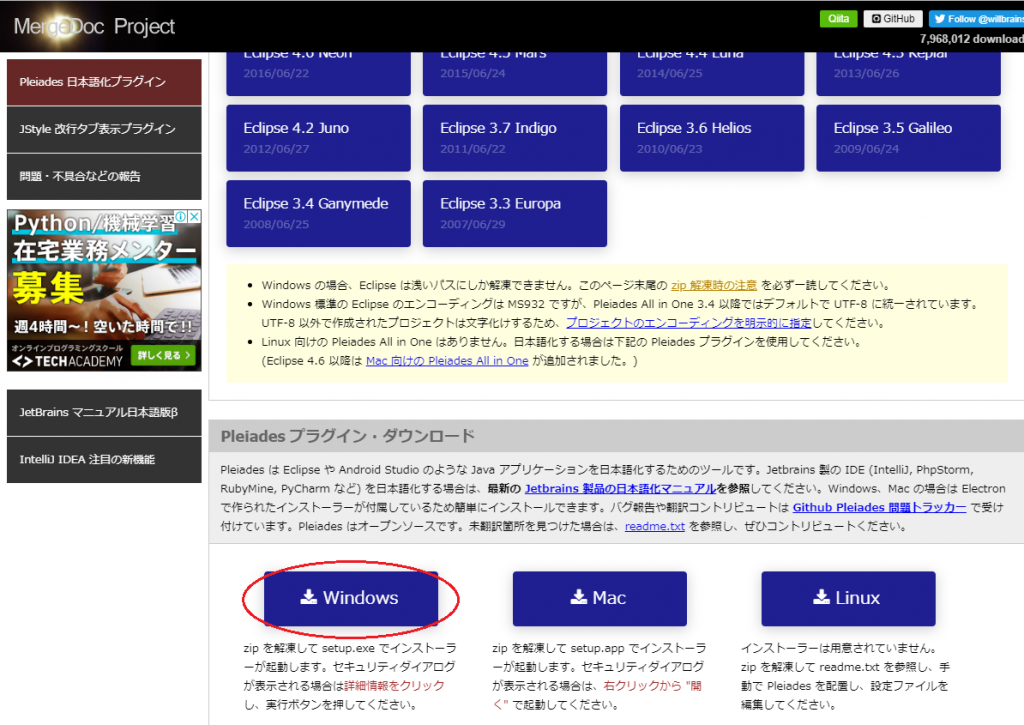
このページに書かれている通り、zipを解凍してsetup.exeでインストーラが起動します。
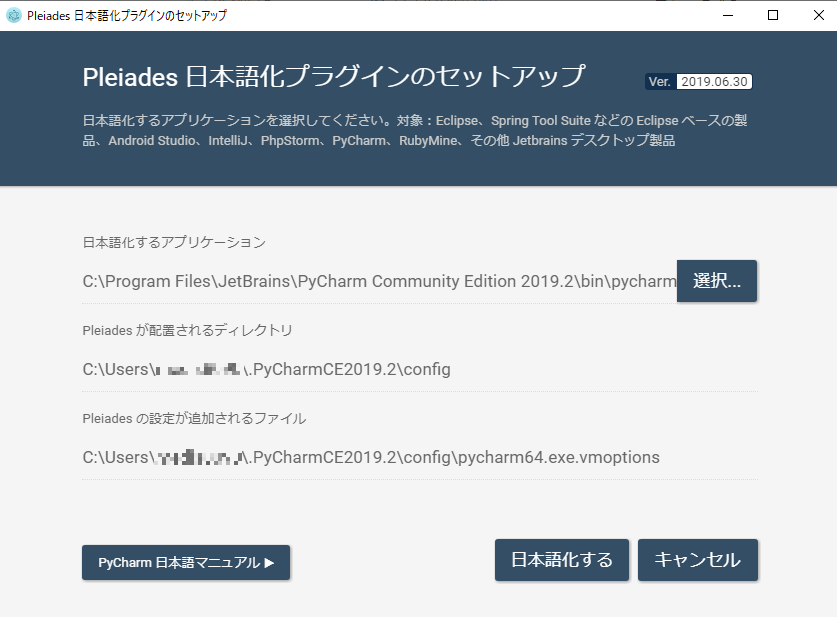
日本語化するアプリケーションの選択をクリックしてpycharm.exeのパスを選択します。もし、pycharmをデフォルトのままインストールしていれば上の図のようになるはずです。Pleiadesが配置されるディレクトリとPleiadesの設定が追加されるファイルは自動的に設定されます。
あとは日本語化するをクリックするだけです。簡単ですね。
デスクトップのPycharmのアイコンをダブルクリックすると日本語化されたPycharmが立ち上がります。


